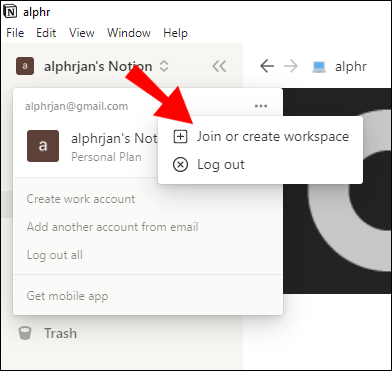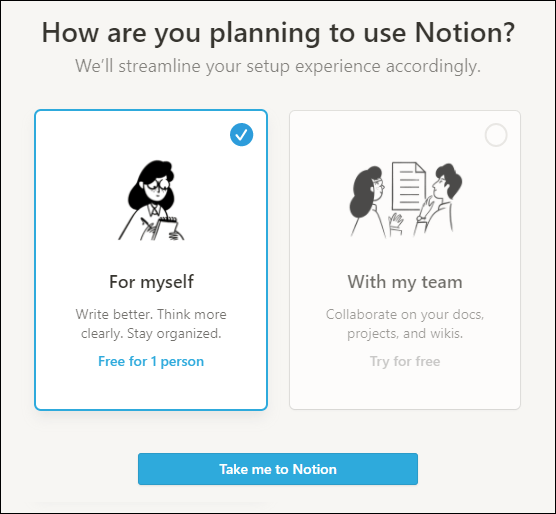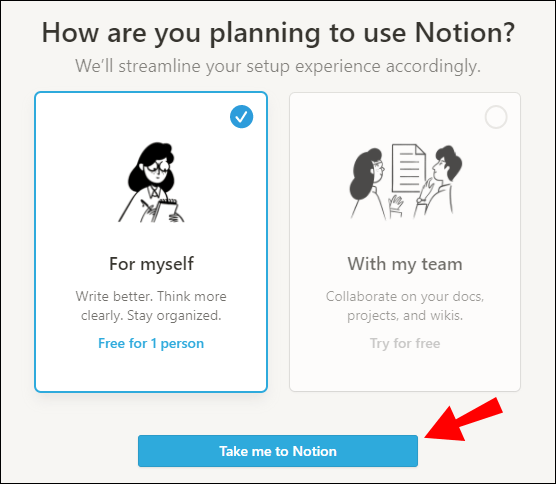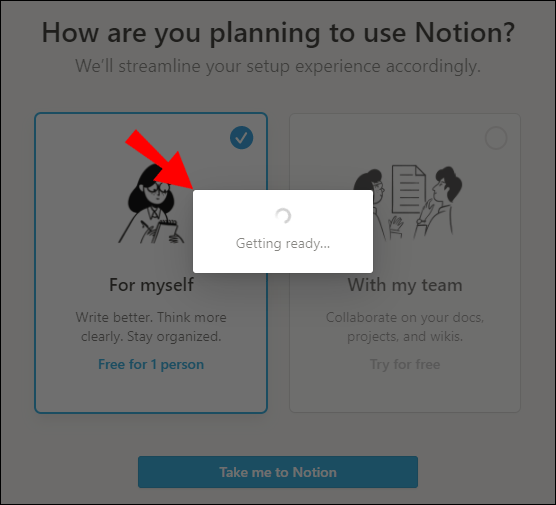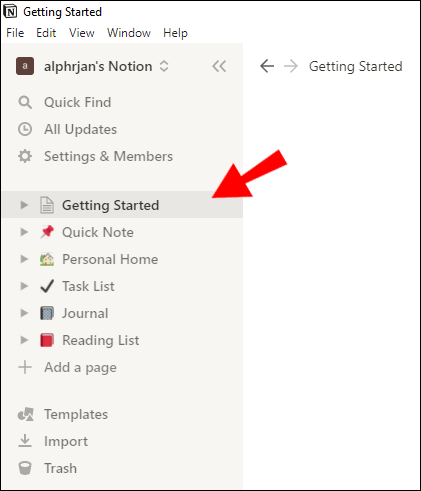تعد مساحة عمل Notion مكانًا رائعًا لتتبع مشاريعك والمواعيد النهائية والأنشطة اليومية. باختصار ، مساحات العمل هي جوهر تطبيق الإنتاجية هذا.

ومع ذلك ، ربما ترغب في الحصول على مساحة عمل منفصلة لحياتك الشخصية وملاحظات عملك أو مدرستك. لحسن الحظ ، يمكنك إعداد مساحة عمل جديدة جديدة في Notion في بضع خطوات فقط.
في هذه المقالة ، سوف نوضح لك كيفية القيام بذلك. سنوضح لك أيضًا كيف يمكنك حذف أو ترك مساحة عمل في Notion ، وكيفية إنشاء صفحة فرعية ، وغير ذلك الكثير.
كيفية إضافة مساحة عمل في الفكرة
ستستغرق إضافة مساحة عمل في Notion بضع ثوانٍ فقط من وقتك. إذا كنت قد بدأت للتو في استخدام Notion ، فإننا نوصي بالالتزام بمساحة عمل واحدة فقط - حتى تتعرف على جميع مزاياها ، أي. كلما زادت خبرتك في التنقل في Notion ، أصبح من الأسهل عليك إدارة مساحات عمل متعددة.
لإضافة مساحة عمل جديدة في Notion ، اتبع الخطوات التالية:
- تأكد من تسجيل الدخول إلى حسابك في Notion على جهاز Mac أو الكمبيوتر الشخصي.
- انقر على قسم "X’s Notion" في الزاوية العلوية اليسرى. يشير الحرف "X" هنا إلى اسم المستخدم الخاص بك في Notion.

- انقر على النقاط الأفقية الثلاث بجوار عنوان بريدك الإلكتروني.

- انقر فوق "الانضمام أو إنشاء مساحة عمل".
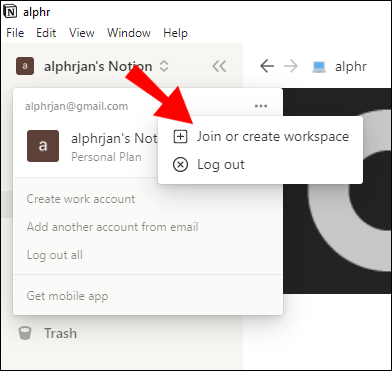
- سيطلب منك Notion الآن كيف تخطط لاستخدام التطبيق. سيعملون على تبسيط تجربة الإعداد وفقًا لاختيارك ، ويمكنك الاختيار من بين هذين الخيارين: "لنفسي" إذا كنت ستصبح الشخص الوحيد الذي يستخدم مساحة العمل ، أو "مع فريقي" إذا كنت تقاسمها مع مجموعة من الناس.
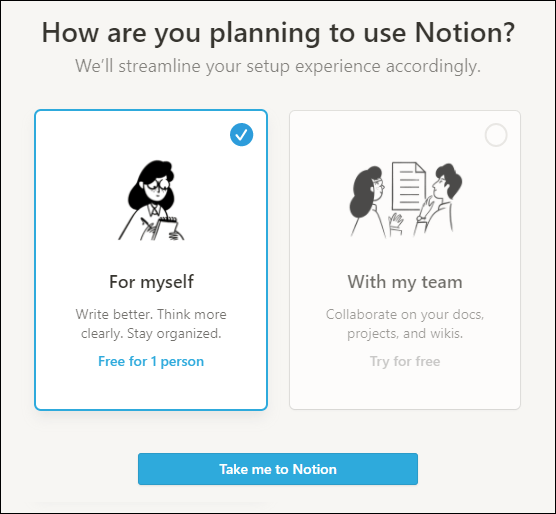
- حدد الخيار الذي يناسبك وانقر على "خذني إلى الفكرة".
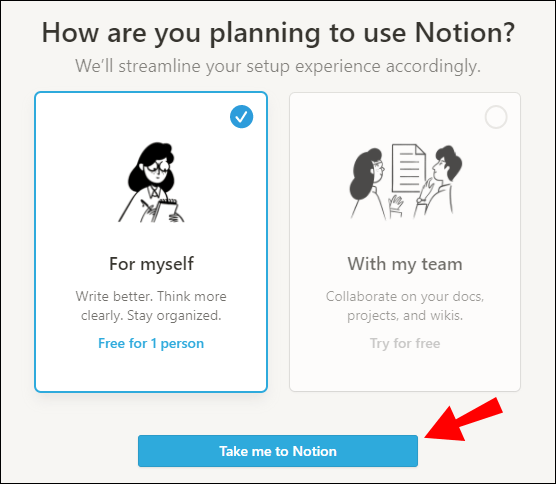
- سترى نافذة "الاستعداد" الآن ، وقد يستغرق تحميل الصفحة بضع ثوان. بعد لحظات قليلة ، سوف يأخذك Notion إلى مساحة عملك الجديدة.
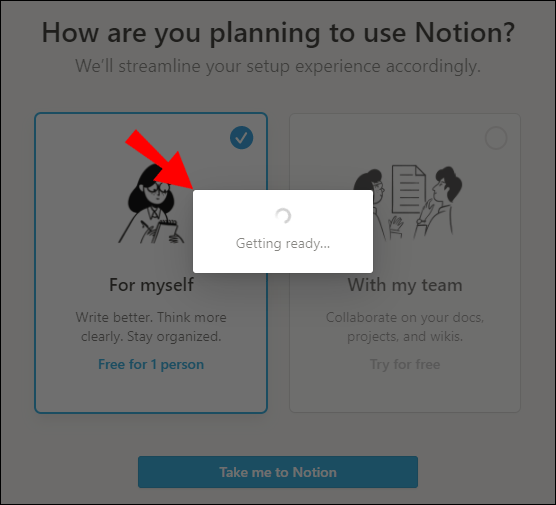
- سترى مساحة العمل الجديدة الخاصة بك مع بعض النماذج المثبتة مسبقًا مثل "البدء" و "ملاحظة سريعة" و "الصفحة الرئيسية الشخصية" و "قائمة المهام" وغيرها. إذا كنت مبتدئًا في Notion ، فننصحك بالاطلاع على نموذج "البدء" حيث سيمنحك نظرة عامة سريعة على أهم ميزات Notion الأساسية.
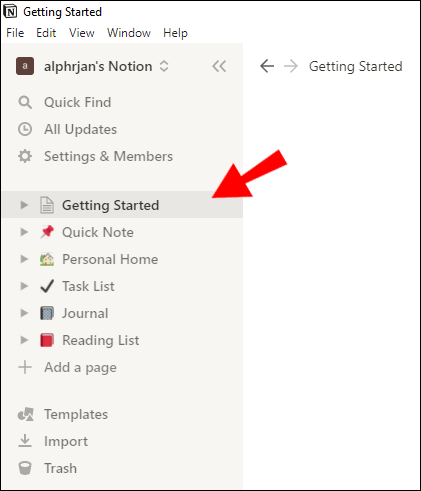
ملاحظة: إذا كنت قد قمت للتو بتثبيت Notion لأول مرة ، فسيقوم التطبيق تلقائيًا بتعيين مساحة عمل لك. يمكنك لاحقًا إضافة واحدة جديدة إذا احتجت إلى ذلك.
أسئلة وأجوبة إضافية
فيما يلي بعض الأسئلة المفيدة لمساعدتك في تحقيق أقصى استفادة من Notion.
كيف يمكنني حذف مساحة عمل في الفكرة؟
ربما تكون قد انتهيت من مشروع عمل ولم تعد بحاجة إلى مساحة عمل. إذا كنت تتساءل عن كيفية حذف مكان العمل هذا ، فأنت في المكان الصحيح.
• تأكد من تسجيل الدخول إلى حساب Notion الصحيح.
• افتح قسم "الإعدادات والأعضاء" باتجاه الزاوية اليسرى العلوية.

• ضمن قسم "مساحة العمل" من القائمة ، انقر على "الإعدادات".

• قم بالتمرير لأسفل حتى ترى "منطقة الخطر".
• انقر فوق المربع الأحمر المكتوب عليه "حذف مساحة العمل بالكامل".

• سيحذرك Notion الآن من أن هذا الإجراء سيؤدي إلى حذف مساحة العمل بشكل دائم إلى جانب جميع الصفحات والملفات التي شاركتها عليها. سيتعين عليك كتابة اسم مساحة العمل التي تريد حذفها. هذا فقط حتى تتمكن أنت و Notion من التأكد من أنك تفعل الشيء الصحيح.

• اختفت الآن جميع بياناتك من مساحة العمل المحذوفة ، وسيعيدك Notion إلى مساحة العمل المتبقية.
كيف أترك مساحة عمل في Notion؟
ربما أضافك زملاؤك إلى مساحة عمل لم تعد نشطة ، أو لم تعد بحاجة إلى العمل فيها. يمكنك ببساطة تركها ، حتى لا تشوش المساحة المنظمة بدقة في Notion.
• تأكد من تسجيل الدخول إلى حساب Notion الصحيح.
• افتح قسم "الإعدادات والأعضاء" باتجاه الزاوية اليسرى العلوية.

• ضمن قسم "مساحة العمل" من القائمة ، انقر على "الإعدادات".

• قم بالتمرير لأسفل حتى ترى "منطقة الخطر".
• انقر فوق الخيار "مغادرة مساحة العمل".

• ستتم إزالتك الآن من مساحة العمل المحددة ، وستصبح جميع محتوياتها غير متاحة لك. ومع ذلك ، يمكنك دائمًا أن تطلب من المسؤول إضافتك مرة أخرى إذا لزم الأمر.
ملاحظة: لا توجد طريقة لحذف مساحة عمل لست مسؤولاً عنها ، ولهذا السبب يكون خيارك الوحيد هو تركها.
كيف يمكنني التبديل بين مساحات العمل في Notion؟
الآن بعد أن أصبح لديك مساحتا عمل (أو أكثر) في Notion ، من الضروري معرفة كيفية التنقل بينهما. لحسن الحظ ، هذه مهمة سهلة.
• انقر على "X’s Notion" لرؤية قائمة منسدلة تحتوي على مساحات العمل النشطة لديك. يشير X إلى اسم مستخدم Notion الخاص بك.

• انقر فوق مساحة العمل التي تريد التبديل إليها. أنت فيه الآن!

• يمكنك أيضًا سحب مساحات العمل لأعلى ولأسفل عن طريق الضغط مع الاستمرار على الخطين المنقطين المتوازيين بجوار اسم مساحة العمل التي تريد نقلها وسحبها. يمكنك تعيين مساحة العمل الأكثر استخدامًا في الجزء العلوي ، على سبيل المثال.
كيف تنشئ صفحة فرعية في الفكرة؟
واحدة من أفضل الميزات التي تقدمها Notion لمستخدميها هي العدد اللامتناهي من الصفحات الفرعية التي يمكن للمرء إنشاؤها. فكر في الصفحات الفرعية لـ Notion كمجلدات على جهاز الكمبيوتر الخاص بك. يمكنك إنشاء مجلد داخل مجلد ، وبالتالي تنظيم بياناتك بطريقة منظمة ومنظمة للغاية.
يمكنك القيام بكل ذلك في Notion عن طريق إنشاء صفحة فرعية (أو أي عدد تريده من الصفحات الفرعية) داخل صفحة واحدة.
هناك عدة طرق لإنشاء صفحة فرعية في Notion ، وسنعرض لك طريقتين:
قم بإنشاء صفحة فرعية من اللوحة الجانبية
إحدى الطرق الشائعة لإنشاء صفحة فرعية لصفحة Notion موجودة هي من خلال اللوحة الجانبية.
• توجه إلى اللوحة الجانبية مكتوبًا عليها "مساحات العمل" التي تعرض جميع صفحاتك.
• قم بتمرير الماوس فوق الصفحة التي تريد إضافة صفحة فرعية إليها.

• سترى زرين يظهران: النقاط الثلاث (...) وعلامة الجمع (+). انقر فوق الزر (+) بجوار اسم الصفحة. سيضيف هذا الإجراء صفحة فرعية جديدة إليه.

• قم بتسمية الصفحة واضغط على Enter بلوحة المفاتيح. صفحتك الفرعية الجديدة جاهزة الآن للاستخدام!
خطوة إضافية: لإضافة صفحة فرعية إلى صفحة أخرى في Notion: اختر من قائمة "إضافة إلى (اسم الصفحة)" في الجزء العلوي من النافذة التي تظهر بعد النقر على (+) تسجيل الدخول الخطوة 3.
أنشئ صفحة فرعية من صفحة تعمل عليها
هناك طريقة أكثر راحة وسرعة لإنشاء صفحة فرعية وهي من خلال الصفحة التي تعمل عليها في تلك اللحظة. كل ما عليك فعله هو كتابة "/" على لوحة المفاتيح لتشغيل نافذة الأوامر وكتابة "الصفحة". سيؤدي هذا إلى تضمين صفحة فرعية داخل تلك الصفحة. ما عليك سوى تسمية الصفحة الفرعية المنشأة حديثًا ، وستكون جاهزًا للبدء.
هل لدى Notion تطبيق سطح مكتب؟
نعم ، لدى Notion تطبيق سطح مكتب. في الواقع ، يمكننا القول بسهولة أن Notion هو تطبيق سطح مكتب بشكل أساسي.
يمكنك استخدام Notion على سطح مكتب Mac أو الكمبيوتر الشخصي عن طريق تنزيله من موقع الويب. تطبيق سطح المكتب مجاني للتنزيل ، والعمل على واجهته أكثر ملاءمة من التنقل في التطبيق عبر الهاتف. أيضًا ، ستتمكن فقط من القيام بأشياء محددة من خلال تطبيق الجوال ، بينما يمكنك استخدام جميع ميزات Notion على إصدار سطح المكتب.
نظرًا لتصميم واجهته الفسيحة ، فإن Notion هي بالتأكيد محسّنة بشكل أفضل لاستخدام سطح المكتب.
كيف يمكنني إنشاء مكان العمل الخاص بي في Notion؟
يعد إنشاء مساحة العمل الخاصة بك في Notion مهمة بسيطة جدًا. يمكن أن يجعل حياتك أسهل بكثير من خلال الاحتفاظ بجميع ملاحظاتك في مكان واحد. ما عليك سوى اتباع هذه الخطوات:
• تأكد من تسجيل الدخول إلى حساب Notion على جهاز Mac أو الكمبيوتر الشخصي.
• انقر على قسم "X’s Notion" في الزاوية اليسرى العلوية. يشير الحرف "X" هنا إلى اسم المستخدم الخاص بك في Notion.
• انقر على النقاط الأفقية الثلاث بجوار عنوان بريدك الإلكتروني.
• انقر على "الانضمام أو إنشاء مساحة عمل".
• سيطلب منك Notion الآن كيف تخطط لاستخدام التطبيق. سيعملون على تبسيط تجربة الإعداد وفقًا لاختيارك: "لنفسي" إذا كنت ستصبح الشخص الوحيد الذي يستخدم مساحة العمل ، أو "مع فريقي" إذا كنت ستشاركها مع مجموعة من الأشخاص.
• لإنشاء مساحة العمل الخاصة بك ، حدد خيار "لنفسي" وانقر على "خذني إلى الفكرة".
• سترى نافذة "الاستعداد" قد تستغرق بعض الوقت للتحميل. بعد لحظات قليلة ، سوف يأخذك Notion إلى مساحة عملك الجديدة.
ما هي مساحة العمل في الفكرة؟
مساحات العمل هي جوهر الفكرة. إنه المكان الذي يمكنك من خلاله إنشاء جميع مهامك وتخطيطها واستكشافها وإكمالها. في الأساس ، كل ما تفعله في التطبيق يحدث في مساحات العمل.
يمكنك إضافة محتوى كشخص واحد ، أو يمكنك مشاركة نفس مساحة العمل مع فريقك أو فصلك الدراسي.
كل مساحة عمل في Notion لها نفس البنية:
• الشريط الجانبي: هذا هو المكان الذي تظهر فيه جميع صفحاتك. إنه أيضًا المكان الذي يمكنك العثور فيه على الإعدادات والنماذج والأدوات الأخرى. يمكن لجميع أعضاء مساحة العمل مشاهدة (وتحرير) جميع الصفحات المعروضة في قسم "مساحة العمل". يمكنك أيضًا فتح شريط تبديل جانبي بجوار اسم الصفحة للكشف عن صفحاتها المتداخلة أو الصفحات الفرعية.
• المحرر: لوحة فارغة حيث تنشئ كل المحتوى الخاص بك. إنه المكان الذي توجد فيه القائمة العلوية - حيث يمكنك العثور على التنقل في مسار التنقل ، وقائمة أعضاء مساحة العمل ، وقائمة المشاركة ، وقائمة التحديثات ، وقائمة المفضلة. ستفتح النقاط الأفقية الثلاث في الزاوية اليمنى العليا قائمة يمكنك من خلالها معالجة نمط الصفحة والتنقل بشكل أكبر.
أخذ إنتاجيتك إلى المستوى التالي
لا شك في ذلك - ستسمح لك إضافة مساحة عمل جديدة إلى مساحة عمل موجودة في Notion فقط بتحقيق أقصى استفادة من هذا التطبيق. إن وجود مساحة عمل منفصلة لأهدافك الشخصية ومشاريع عملك سيجعل واجهتك منظمة بشكل أكثر تنظيمًا.
ومع ذلك ، نوصي فقط بفعل هذا إذا كنت بالفعل على دراية بخصوصيات وعموميات Notion. يمكن أن يمثل تطبيق الإنتاجية القوي هذا تحديًا كبيرًا للمبتدئين - لذا من الأفضل الالتزام بمساحة عمل واحدة في كل مرة.
كيف تنظم مساحة عملك في Notion؟ كم عدد مساحات العمل لديك؟ اسمحوا لنا أن نعرف في قسم التعليقات أدناه.